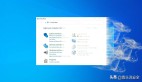上帝模式是在Windows Vista中引入的,它包含的大多数选项都位于控制面板的各个部分。尽管微软现在已经将控制面板的大部分配置功能移到了Windows的设置应用程序中,但启用上帝模式仍然提供了许多有用的选项。
这些包括添加和删除程序和用户帐户、创建和格式化磁盘分区、创建系统还原点、调整电源设置、自定义Windows外观、修复常见的PC问题等日常任务。
事实上,尽管微软威胁要从Windows中删除控制面板,但它仍然可以在Windows 11中使用,这意味着上帝模式仍然可以在Windows 11中使用,就像在以前版本的Windows中一样。
在Windows 11中打开上帝模式这个隐藏功能没有任何风险,除了让你更容易调整你的电脑设置。需要提示的是,这些步骤在Windows 10上也应该同样有效。
一、在Windows 11中启用上帝模式
1.在Windows11桌面上的空白区域右键单击,在弹出的菜单中选择“新建--文件夹”命令。
2.选择桌面上的新文件夹,然后按键盘上的F2键或右键单击该文件夹并选择“重命名”,通过复制并粘贴以下文本,为文件夹指定以下名称:
GodMode.{ED7BA470-8E54-465E-825C-99712043E01C}
3.按键盘上的Enter键,文件夹的图标会更改为控制面板图标,但有时它会恢复为默认文件夹图标,双击进入上帝模式,就可以看到它包括的各种工具,非常丰富。
也可以右键单击该图标并选择“固定到快速访问”命令,你将上帝模式固定到文件资源管理器中的“快速访问”菜单。
二、如何使用上帝模式
1.当上帝模式文件夹打开时,你将看到一个包含200多个Windows工具和设置的列表,这些工具和设置按类别组织并在其中按字母顺序排序。
双击条目可以访问该工具或设置,或右键单击它并选择“打开”命令。
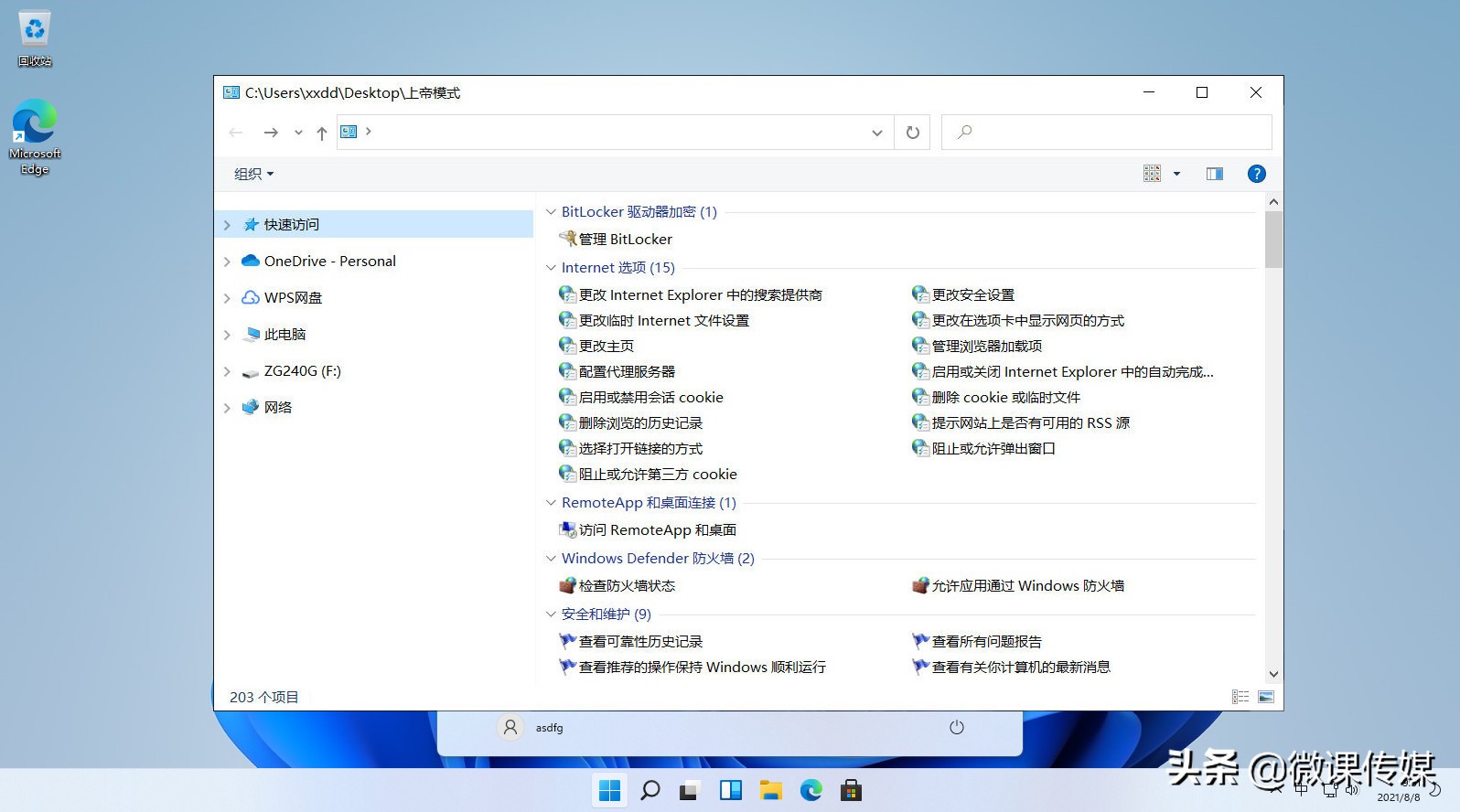
2.为了更轻松地访问特定的Windows工具或设置,请右键单击其条目并选择“创建快捷方式”。
Windows会警告你无法在God Mode文件夹中创建快捷方式,因此请选择“是”将快捷方式放置在桌面上。
3.如果你发现上帝模式的类别结构难以浏览,可以将其所有选项显示在一个按字母顺序排列的列表中。右键单击文件夹的空白区域,然后选择“分组依据”,然后选择“名称”。
4.同样,你可以将上帝模式的设置显示为易于点击的图标,而不是长列表中的文本条目。右键单击空白区域并选择“查看”,然后选择“中等图标”或“大图标”。
5.如果你决定不再需要上帝模式,以防其他人在未经你许可的情况下使用它来调整Windows设置,只需右键单击桌面上的文件夹并选择删除。
注意,仍然可以通过Windows中的控制面板单独访问上帝模式的各种选项。